Protégez vos fichiers : utilisez ces alternatives à OneDrive
- Accueil
- Astuces
- Sauvegarde de données
- Protégez vos fichiers : utilisez ces alternatives à OneDrive
Résumé
Lorsque vous voulez sauvegarder les données privées, vous pouvez utiliser ces alternatives à OneDrive. Cet article vous présente les étapes détaillées pour la sauvegarde de données.
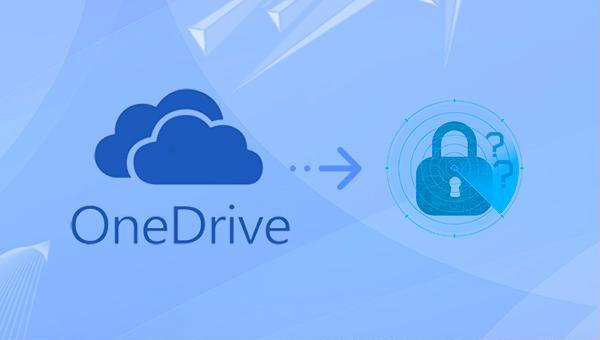

Rapide vitesse de sauvegarde Vitesse de sauvegarde jusqu'à 3 000 Mo/minute.
Divers modes de sauvegarde Sauvegarder le système Windows, le disque dur, la partition et les fichiers.
Supporter de diverses cartes SD Sauvegarder les données de la carte SD, SDHC et SDXC.
Technologies avancées Sauvegarder les fichiers avec la sauvegarde différentielle et incrémentielle pour économiser l'espace du disque.
Simple à utiliser Même les débutants peuvent l'utiliser.
Rapide vitesse de sauvegarde Vitesse de sauvegarde jusqu'à 3 000 Mo/minute.
Divers modes de sauvegarde Sauvegarder le système Windows, le disque dur, la partition et les fichiers.
Technologies avancées Sauvegarder les fichiers avec la sauvegarde différentielle et incrémentielle pour économiser l'espace du disque.

Mode de version de chaîne : Sauvegarder seulement cinq versions les plus récentes. Après la sauvegarde, le logiciel supprime automatiquement les anciennes versions inutiles.
Mode de version unitaire : Sauvegarder seulement la version la plus récente. Après la sauvegarde, le logiciel supprime automatiquement la version dernière.
Mode complet : Créer seulement les versions de sauvegarde complètes.
Mode incrémentiel : Créer les versions incrémentielles après la première sauvegarde complète.
Mode différentiel : Créer les versions différentielles après la première sauvegarde complète. Vérifiez ici la différence entre la sauvegarde incrémentiel et différentiel.
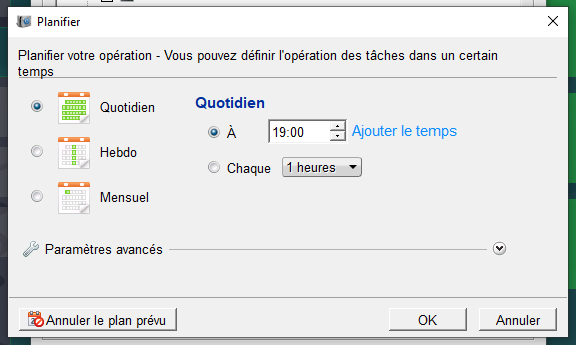
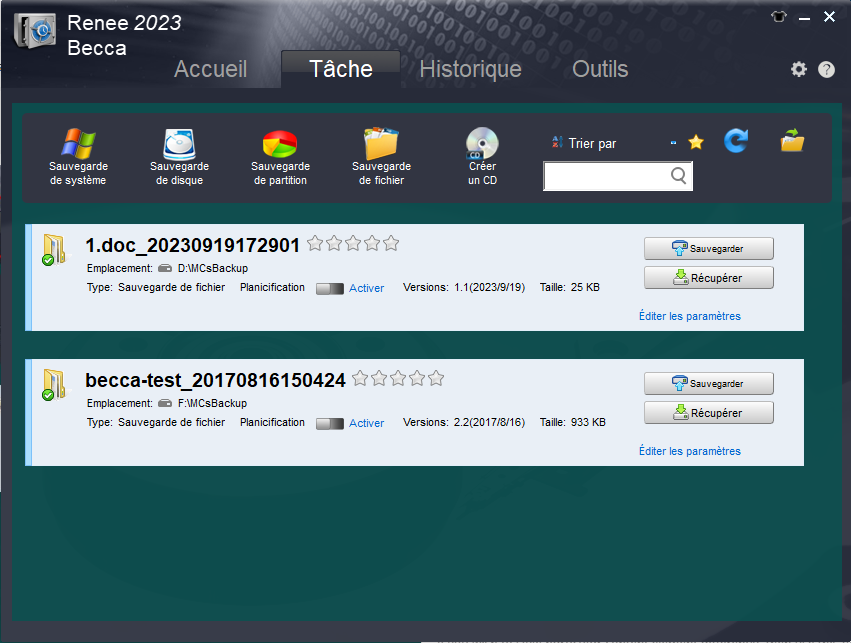
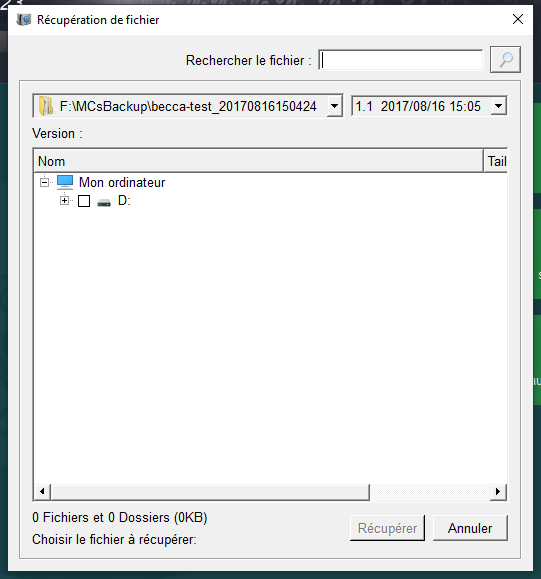
- L'interface du logiciel est simple et claire, facile à comprendre et à utiliser.
- Une variété de fonctions de sauvegarde et de restauration, libres de choisir.
- Avec trois fonctions de clonage pour répondre à divers besoins de clonage.
- Vous pouvez migrer directement le système vers un nouveau disque dur, en conservant les données système d'origine.
- Vous pouvez définir la taille de la partition du nouveau disque dur avant de cloner le disque dur.
- Ne prend en charge que le clonage de l'espace utilisé du disque dur et prend en charge le clonage du disque dur vers le SSD.
- Vous pouvez créer un plan de sauvegarde automatique quotidien/hebdomadaire/mensuel.
- Une sauvegarde incrémentielle et une sauvegarde différentielle peuvent être effectuées, et seuls les fichiers ou parties ajoutés qui sont différents de la sauvegarde d'origine sont sauvegardés, ce qui économise considérablement l'espace de stockage sur le disque dur.
lacune :
- Prend uniquement en charge le système Windows
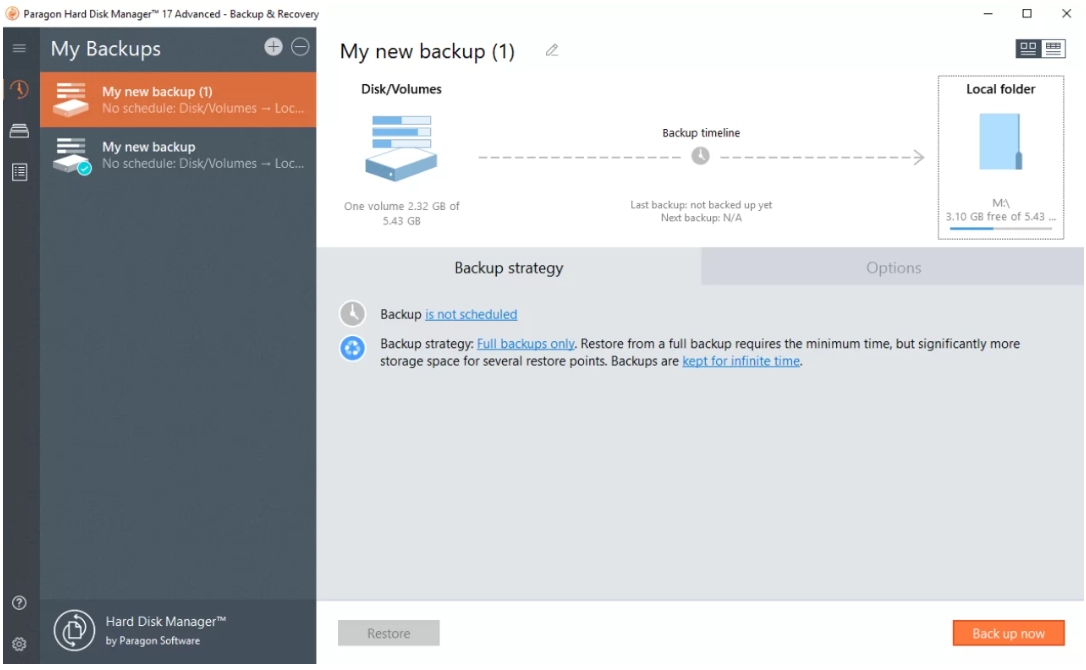
- Avec un guide d'utilisation simple.
- Prend en charge plusieurs types de sauvegarde, tels que partition, disque, fichier.
lacune :
- La version gratuite a des fonctionnalités limitées.
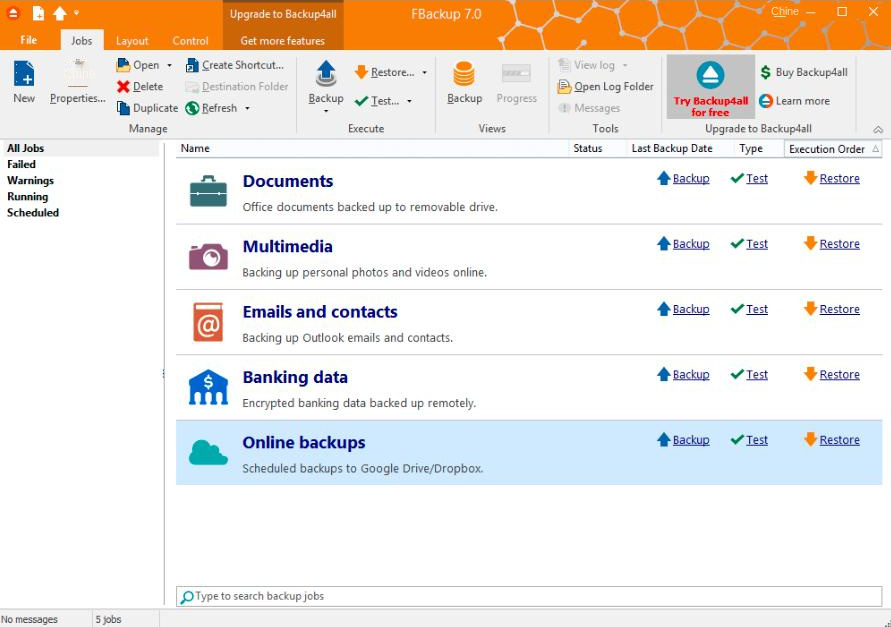
- Les fonctionnalités de personnalisation pour les sauvegardes sont nombreuses.
- Prend en charge les fichiers de sauvegarde cryptés.
- Prise en charge de l'interface utilisateur multilingue.
lacune :
- Les publicités internes affectent l'expérience utilisateur.
Articles concernés :
Comment marquer une partition comme active sous Windows ?
27-07-2023
Mathilde LEROUX : Découvrez tout ce qu'il y a à savoir sur les partitions actives dans les systèmes Windows et apprenez...
Comment faire si l'explorateur de Windows 10 plante et redémarre soudainement ?
04-01-2024
Valentin DURAND : Découvrez les raisons et solutions pour le problème que l'explorateur de Windows 10 plante. Protégez vos données importantes...
Comment résoudre l'erreur NET HELPMSG 2182 facilement ?
25-07-2023
Adèle BERNARD : Découvrez commente réparer l'erreur NET HELPMSG 2182 lors de la mise à jour de Windows dans cet article....
Solutions simples pour réparer l'erreur 0x8007001F sur Windows 10
21-08-2023
Mathilde LEROUX : Les erreurs de mise à jour Windows ne sont pas rares, y compris l'échec de la mise à...


